Mail ของ Apple เป็นแอปพลิเคชั่นอีเมลดั้งเดิมฟรีที่มาพร้อมกับ Mac ทุกเครื่อง ทำให้เป็นตัวเลือกเริ่มต้นที่ดีสำหรับผู้ใช้ส่วนใหญ่ โดยเฉพาะผู้ที่ใช้ iCloud อย่างไรก็ตาม แอป Mail เป็นหนึ่งในแอป macOS ที่สร้างสรรค์โดย Apple น้อยที่สุด และไม่มีการเปลี่ยนแปลงครั้งใหญ่ในบางครั้ง
แต่คุณสามารถหาทางเลือกอื่นสำหรับ Mail ของ Apple ได้ สิ่งเหล่านี้สามารถช่วยให้คุณทำงานได้อย่างมีประสิทธิภาพและปลอดภัยยิ่งขึ้นบนเว็บ นี่คือห้าคำแนะนำที่น่าทึ่งสำหรับคุณ!
1. Spark
Spark เป็นไคลเอนต์อีเมลเดสก์ท็อปฟรี (ในรูปแบบจำกัด) และน่าประทับใจสำหรับ Mac ที่ไม่เพียงแต่ช่วยให้คุณ เพื่อจัดระเบียบกล่องจดหมายโดยอัตโนมัติ แต่ยังเลื่อนอีเมลและส่งการตอบกลับด้วยคลิกเดียวไปยัง รายชื่อผู้ติดต่อ คุณลักษณะการจัดเรียง "กล่องขาเข้าอัจฉริยะ" ใช้ถัง เช่น ส่วนบุคคล จดหมายข่าว และการแจ้งเตือน เพื่อแสดงข้อความสำคัญที่ด้านบน

คุณยังสามารถกำหนดเวลาอีเมลของคุณได้ ในทำนองเดียวกัน หากคุณส่งอีเมลและไม่ได้รับการตอบกลับ Spark สามารถกระตุ้นเตือนให้คุณติดตามผลได้ ฟีเจอร์นี้เพียงอย่างเดียวอาจช่วยชีวิตได้หากคุณพึ่งพาอีเมลเพื่อทำให้ธุรกิจของคุณเติบโตและเข้าถึงพันธมิตรและลูกค้าใหม่ๆ
Spark for Teams พร้อมใช้งานสำหรับองค์กรในฐานะแพลตฟอร์มอีเมลที่ใช้ร่วมกันพร้อมฟีเจอร์ต่างๆ เช่น การเขียนร่วมกันและการแสดงความคิดเห็นส่วนตัวในกล่องแชทขนาดเล็ก คุณยังสามารถเชิญเพื่อนร่วมทีมให้ทำงานร่วมกันและตรวจทานอีเมลของคุณได้
ฟีเจอร์หลายอย่างที่กล่าวถึงข้างต้นนั้นไม่มีค่าใช้จ่ายและรวมถึงฟีเจอร์ของทีมด้วย อย่างไรก็ตาม หากต้องการขยายฟีเจอร์ของ Spark และรับทรัพยากรไม่จำกัด คุณจะต้องจ่าย 7.99 ดอลลาร์ต่อเดือน (ต่อผู้ใช้ที่ใช้งานอยู่รายเดียว)
สิ่งที่เราชอบ:
- เรียบง่ายหรือซับซ้อนเท่าที่คุณต้องการ
- กล่องจดหมายอัจฉริยะที่มีประโยชน์มาก
- รองรับบัญชีอีเมลใด ๆ
- เหมาะสำหรับทีมเล็กและทีมใหญ่
สิ่งที่เราไม่ชอบ:
- ไม่ใช่ตัวเลือกที่เป็นส่วนตัวที่สุด
- การสนับสนุนด้านเทคนิคอาจช้า
2. Boxy
โดยทั่วไปแล้ว แอปพลิเคชันที่ดีที่สุด (ทุกประเภท) จะช่วยคุณได้ พวกเขาไม่ล่วงล้ำและไม่ต้องการให้คุณใช้เวลาเรียนรู้เชือก หนึ่งในแอปพลิเคชั่นดังกล่าวคือ Boxy (ชื่อเต็ม – Boxy Suite 2). ทางเลือกของ Apple Mail สำหรับ Mac นี้มุ่งเน้นไปที่สิ่งเดียว - ให้คุณดำดิ่งสู่บริการของ Google ในแบบที่คุณคุ้นเคย
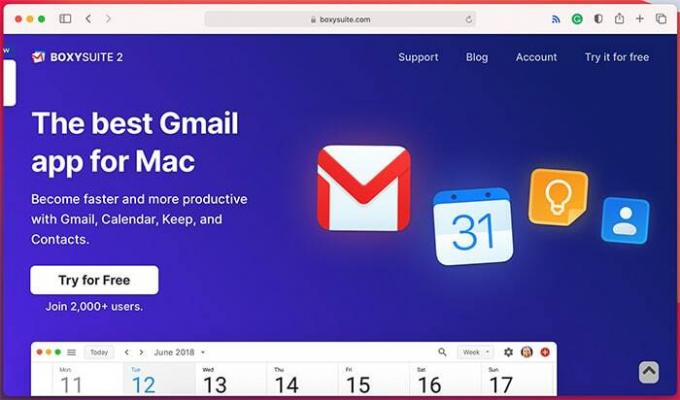
แทนที่จะเป็นประสบการณ์ใช้งาน Gmail ที่สร้างขึ้นใหม่ทั้งหมด Boxy เป็นเครื่องห่อหุ้มแบบกำหนดเองสำหรับบริการของ Google ซึ่งได้รับการออกแบบมาให้เข้ากับอินเทอร์เฟซที่ทันสมัยของ macOS คุณสามารถวางใจในการโต้ตอบกับ Gmail ในแบบที่คุณเคยทำมาก่อน และเลือกจากอินเทอร์เฟซ Gmail แบบมาตรฐานหรือแบบขั้นต่ำ มีโหมดมืด ตัวเปิดใช้ด่วน (เหมาะสำหรับผู้ใช้ระดับสูงของ G-Suite) การตรวจจับการติดตามอีเมล การสลับบัญชีอย่างง่าย การผสานรวมกับบริการอื่นๆ "โหมดผู้อ่าน" พิเศษ และอีกมากมาย
อย่าลืมว่า Boxy ไม่ได้มีแค่ Gmail เท่านั้น ใช้งานได้ดีพอๆ กันกับปฏิทิน Keep และ Contacts นอกจากนี้ยังได้รับการอัปเดตเป็นประจำซึ่งจะขยายชุดคุณลักษณะเป็นรายเดือน ทั้งหมดนี้มีให้ในราคา 29 เหรียญต่อปี แต่คุณจะได้รับการทดลองใช้สองสัปดาห์ซึ่งดูเหมือนเป็นข้อเสนอที่ยุติธรรม
สิ่งที่เราชอบ:
- อินเทอร์เฟซที่ขัดเกลาอย่างไม่น่าเชื่อ
- ประสิทธิภาพที่รวดเร็ว
- คุณสมบัติมากมายสำหรับผู้ใช้ขั้นสูง
- อัพเดทประจำ
- รู้วิธีใช้แล้ว
สิ่งที่เราไม่ชอบ:
- ใช้งานได้กับ Gmail เท่านั้น
- ไม่ฟรีแต่ยังมีราคาจับต้องได้
3. เฮ้
เฮ้ เป็นมากกว่าแอปอีเมล แต่เป็นบริการอีเมล ซึ่งหมายความว่าคุณจะต้องลงทะเบียนสำหรับที่อยู่ @hey.com ของคุณเอง จากนั้นดาวน์โหลดแอป HEY นี่คือช่วงเวลาที่สิ่งต่าง ๆ จะเริ่มน่าสนใจมาก ครั้งแรกที่คุณได้รับอีเมลจากใครบางคน การตอบง่ายๆ ว่า "ใช่" หรือ "ไม่ใช่" จะช่วยคุณตั้งกฎเกณฑ์ว่าใครสามารถติดต่อคุณได้ ระยะแรกนี้เรียกว่า “The Screener”
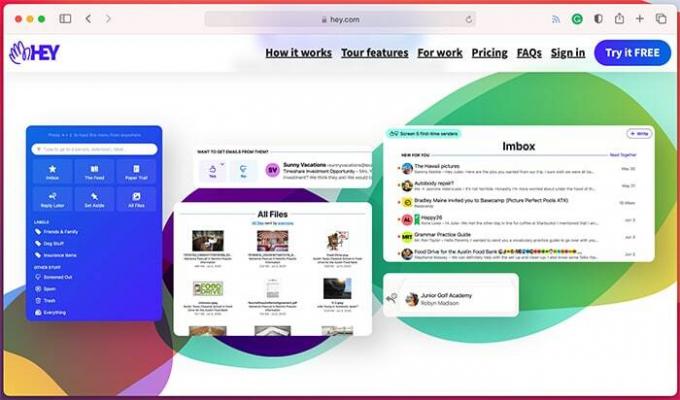
หลังจากนั้น HEY จะใส่อีเมลไว้ในหนึ่งในสามที่ที่เป็นไปได้ มี "The Imbox" สำหรับสิ่งสำคัญที่คุณต้องจัดการโดยเร็วที่สุด มี "The Feed" ซึ่งจัดระเบียบอีเมลที่ไม่เร่งด่วนของคุณ เช่น จดหมายข่าว และอื่นๆ จากนั้นมี "The Paper Trail" สำหรับสิ่งที่คุณไม่ค่อยอยากเห็น (เช่น ใบเสร็จ) ดังนั้นหากคุณต้องการทางเลือกอื่นของ Apple Mail สำหรับ Mac ที่มอบสิ่งที่แตกต่างไปจากเดิมอย่างสิ้นเชิง คุณกำลังดูมัน!
HEY ยังมาพร้อมกับฟีเจอร์ "ตอบกลับภายหลัง" ที่มีประโยชน์ซึ่งติดตั้งอยู่ในแอป (ไม่ใช่วิธีแก้ปัญหาที่ยุ่งยาก เช่นใน Gmail และ Outlook) คุณยังค้นหาไฟล์จากศูนย์กลาง เปลี่ยน (เปลี่ยนชื่อ) หัวข้ออีเมล ตั้งค่าการเตือนความจำที่กำหนดเอง และอื่นๆ ได้อย่างอิสระ สิ่งเดียวที่จับได้ที่นี่: HEY มีราคาอยู่ที่ 99 เหรียญต่อปี
สิ่งที่เราชอบ:
- ไม่ซ้ำใคร 100 เปอร์เซ็นต์
- คุณสมบัติมากมายที่คุณไม่สามารถหาได้จากที่อื่น
- การจัดการอีเมลขั้นสูง
- ความเป็นส่วนตัวของคุณได้รับการปกป้อง (ไม่มีตัวติดตาม)
สิ่งที่เราไม่ชอบ:
- ตัวเลือกแพ่ง
- คุณต้องมีที่อยู่อีเมลใหม่
4. ไปรษณีย์อากาศ
รายการทางเลือก Apple Mail ที่ดีที่สุดสำหรับ Mac ของเราจะไม่สมบูรณ์หากไม่มีโปรแกรมรับส่งเมลที่เน้น Apple แอพจำนวนมากที่นำเสนอในบทความนี้ไม่เพียงแต่นำเสนอแอพบน macOS เท่านั้น แต่ยังรวมถึงบนแพลตฟอร์มอื่นๆ ด้วย อย่างไรก็ตาม, ไปรษณีย์อากาศ มีไว้สำหรับระบบปฏิบัติการเดสก์ท็อปและมือถือของ Apple เท่านั้น
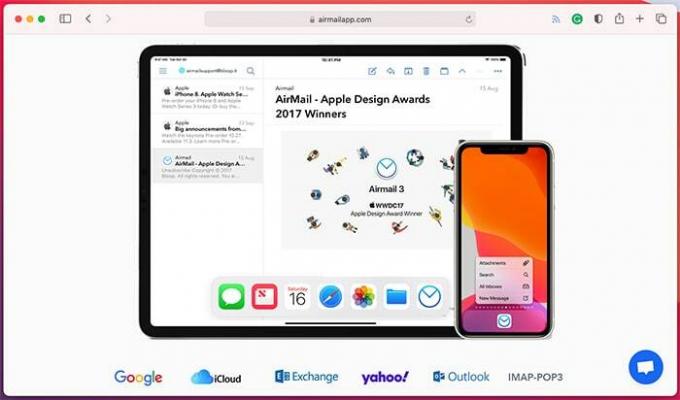
อันดับแรก คุณควรรู้ว่า AirMail เป็นผู้ชนะรางวัลการออกแบบของ Apple ซึ่งกล่าวไว้มากมาย แอพ macOS ของมันได้รับการขัดเกลาอย่างไม่น่าเชื่อในทุก ๆ ด้าน มันมาพร้อมกับโซลูชันที่เรียบง่าย แต่คุณสามารถเปลี่ยนเป็นสิ่งที่ทรงพลังมาก เพราะมันมีการปรับแต่งประเภทใดก็ได้ นอกเหนือจากการปรับแต่งที่ไม่ตรงกัน คุณยังได้รับกล่องขาเข้า การดำเนินการและกฎประเภทต่างๆ ปลั๊กอินที่ขยายฟังก์ชันการทำงานของ AirMail และอื่นๆ อีกมากมาย
เมื่อเปรียบเทียบกับแอป Mail ของ Apple แล้ว AirMail มีวิดเจ็ตที่มีประโยชน์ คุณสามารถใช้เป็นกล่องจดหมายของคุณเพื่อตรวจสอบอีเมลโดยไม่รบกวนขั้นตอนการทำงานของคุณ คุณยังสามารถปิดเสียงข้อความอีเมล ส่งอีเมลและตอบกลับได้ในภายหลัง และปกป้องความเป็นส่วนตัวของคุณด้วยการบล็อกพิกเซลการติดตามและป้องกันไม่ให้โหลดรูปภาพ
สุดท้ายนี้ โปรดทราบว่าฟีเจอร์มากมายของ AirMail นั้นให้บริการฟรี อย่างไรก็ตาม หากต้องการเลิกบล็อกความสามารถของแอปอีเมลนี้ คุณจะต้องจ่าย $2.99 ต่อเดือนหรือ $9.99 ต่อปี อย่างที่คุณอาจเดาได้ เราคิดว่านี่เป็นข้อตกลงที่ยอดเยี่ยม
สิ่งที่เราชอบ:
- การปรับแต่งที่เหนือชั้น
- เหมาะสำหรับการรักษาความเป็นส่วนตัวของคุณ
- อินเทอร์เฟซขัดเงา
- ทำงานบนอุปกรณ์ Apple ใด ๆ
- ซื้อได้
สิ่งที่เราไม่ชอบ:
- ไม่ใช่ทีมสนับสนุนที่เป็นประโยชน์มากที่สุด
- ไม่ใช่ฟังก์ชันการค้นหาในตัวที่มีประโยชน์ที่สุด
5. ตู้ไปรษณีย์
ตู้ไปรษณีย์ มีเครื่องมือที่มีประสิทธิภาพสำหรับการจัดการอีเมลที่มีประสิทธิภาพยิ่งขึ้นและดูดีกว่า Apple Mail มาก โปรแกรมรับส่งอีเมลนี้ให้คุณจัดกลุ่มอีเมลตามหัวข้อ ซึ่งเหมาะสำหรับบัญชีอีเมลหลายบัญชี คุณยังสามารถแบ่งงานของคุณออกเป็นส่วนย่อยๆ ที่จัดการได้มากขึ้นเพื่อการจัดระเบียบที่ดีขึ้น

คุณลักษณะเช่นการตอบกลับที่สร้างไว้ล่วงหน้าส่วน Postbox แม้ว่าจะขาดคุณลักษณะที่สำคัญเช่นส่งภายหลังและเลื่อนการเตือน คุณลักษณะเฉพาะคือกลุ่มบัญชี ซึ่งช่วยให้คุณสามารถรวมบัญชีของคุณไว้ในกล่องที่เป็นหนึ่งเดียวและแยกหรือผสมผสานงานของคุณในลักษณะที่เป็นระเบียบ นอกจากนี้ยังมี Focus Pane ซึ่งคุณสามารถกรองอีเมลได้อย่างรวดเร็วเพื่อค้นหาสิ่งที่คุณต้องการ
ตัวติดตามเวลาที่ดีจะแสดงระยะเวลาที่คุณเขียนอีเมลและรวมจำนวนคำไว้ด้วย เมื่อคุณพร้อมที่จะกด "ส่ง" การฟันดาบโดเมนจะตรวจสอบว่าคุณส่งอีเมลไปยังผู้รับที่เหมาะสม
สุดท้ายนี้ โปรดทราบว่า Postbox มีการทดลองใช้ฟรี 30 วัน และสนับสนุนผู้ให้บริการอีเมลและโปรโตคอลที่ได้รับความนิยมสูงสุด เช่น SMTP, POP3 และ IMAP แอปอีเมลนี้มีราคาอยู่ที่ 39.99 ดอลลาร์ต่อผู้ใช้หนึ่งรายและนำใบอนุญาตตลอดชีพมาด้วย (ดังนั้นจึงไม่ต้องสมัครสมาชิก)
สิ่งที่เราชอบ:
- อัปเดตเป็นประจำและสม่ำเสมอ
- เหมาะสำหรับผู้ใช้ขั้นสูง
- เสนอการทดลองใช้ 30 วัน (ไม่มีข้อจำกัด)
- การจัดการบัญชีแบบบูรณาการ
สิ่งที่เราไม่ชอบ:
- คล้ายกับ Mail ของ Apple มากในแง่ของ UI
- มาพร้อมกับเส้นโค้งการเรียนรู้เล็กน้อย
บทสรุป
นี่คือสิ่งที่เราพิจารณาแล้วว่าเป็นทางเลือก Apple Mail ที่ดีที่สุดห้ารายการสำหรับ Mac ของคุณในปี 2021! อย่างไรก็ตาม ในขณะที่เรายังคงให้ความสนใจกับคุณอยู่ เราอยากจะแนะนำแหล่งข้อมูลเพิ่มเติมสองสามอย่าง
ขั้นแรกให้แน่ใจว่าจะเรียนรู้ วิธีเปลี่ยนแอปเริ่มต้นของ Mac (มีประโยชน์หากคุณวางแผนที่จะเปลี่ยนแอปอีเมลเริ่มต้นของ Mac) คุณจะอยากรู้ด้วย วิธีเข้ารหัสอีเมลของคุณบน macOS.
ที่เกี่ยวข้อง:
- วิธีปิดมุมมองการสนทนาใน Gmail
- วิธีการลบอีเมลโดยอัตโนมัติจากผู้ส่งที่ถูกบล็อกใน iOS
- วิธีเรียกคืนอีเมลที่ส่งใน Outlook
การเปิดเผยข้อมูลพันธมิตร: ทำให้เทคโนโลยีง่ายขึ้นอาจได้รับค่าคอมมิชชั่นสำหรับผลิตภัณฑ์ที่ซื้อผ่านลิงก์ของเรา ซึ่งสนับสนุนงานที่เราทำเพื่อผู้อ่านของเรา


